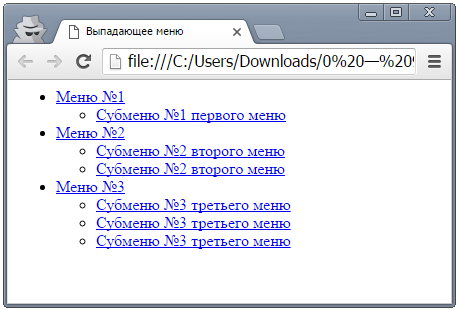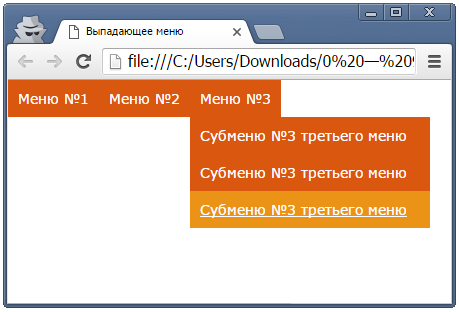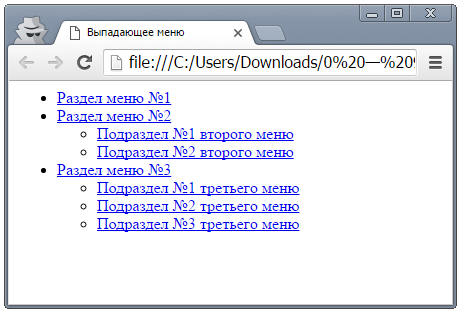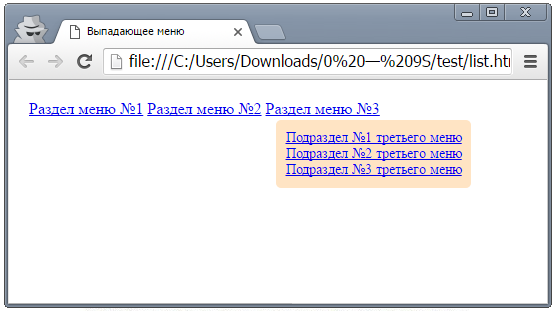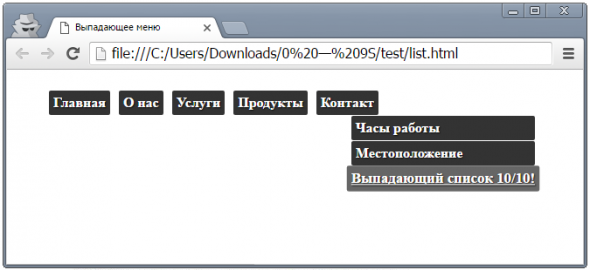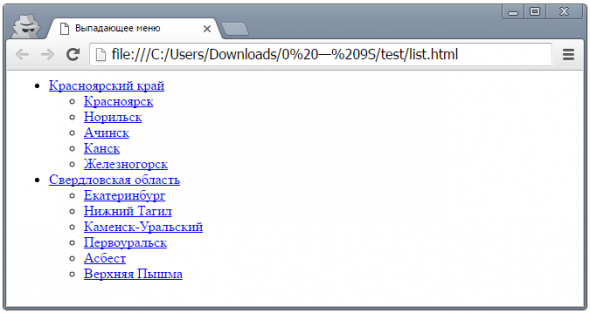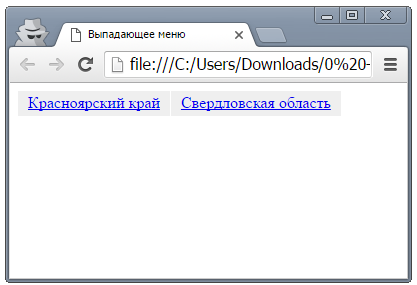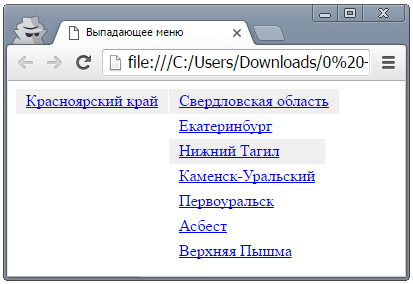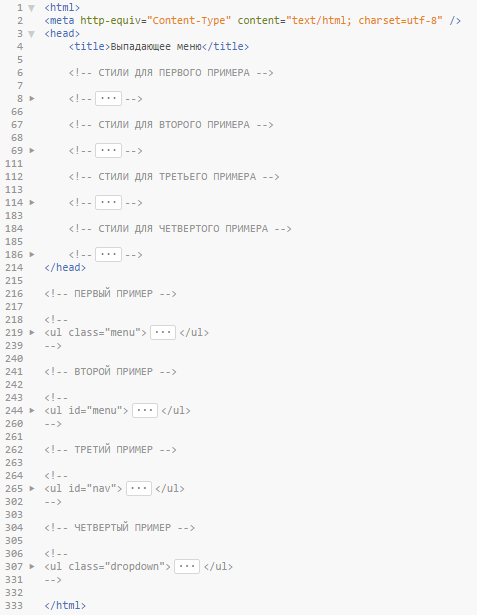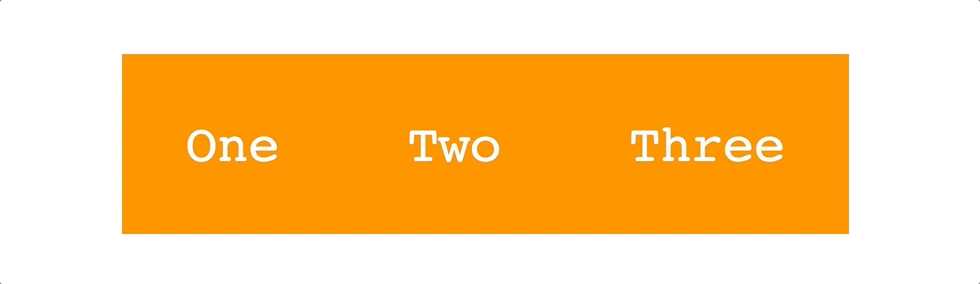html раскрывающееся меню на css
Как с помощью CSS создать адаптивное выпадающее меню навигации
Из этого руководства вы узнаете, как с помощью CSS создать адаптивное выпадающее меню навигации. Для этого мы воспользуемся CSS flexbox и хаком с чек-боксами.
Верхняя панель навигации крайне важна для любого сайта. В этой статье описана одна из реализаций, которая адаптивна. А также не использует JavaScript для переключения выпадающего списка на мобильных устройствах.
Настройка
Создайте пустой HTML-документ и назовите его index.html. Добавьте в него базовый HTML-код.
Создайте файл styles.css и подключите его в HTML-документе:
Я использовал в качестве логотипа приведенное ниже изображение. Вы можете добавить свое собственное изображение.
Добавьте следующий HTML-код в тег
Элемент header формирует темную панель навигации, содержащую все остальное. Также у нас есть div menu-wrap, который является контейнером для логотипа, ссылок навигации и иконки меню.
В файл styles.css добавим несколько стилей для всех элементов:
Затем примените эти стили к header.
Теперь темная панель навигации растягивается на всю ширину окна просмотра.
Добавьте приведенные ниже стили к классу menu-wrap:
Мы используем display:flex, чтобы все дочерние элементы занимали свободное пространство, доступное горизонтально. Свойству justify-content установлено значение space-between, чтобы расположить эти элементы как можно дальше друг от друга.
Стилизуем каждый из этих дочерних элементов один за другим.
В результате мы получили правильно позиционированные логотип и иконку нужного размера. Теперь нужно на мобильных устройствах абсолютно позиционировать все пункты меню ниже панели. Сначала добавьте следующий код:
Теперь добавьте стили списка и ссылок:
Также добавьте для ссылок стили при наведении и фокуса:
Теперь в браузере отображается следующее:
Меню должно быть сначала скрыто и отображаться при нажатии на иконку. Для этого добавьте к элементу nav ul дополнительные стили max-height, overflow, а также transition:
Этот код скроет все меню, потому что для свойства max-height задано значение 0, а для свойства overflow:hidden. Мы не используем для скрытия меню display:none, потому что нам нужен эффект анимации скольжения меню вниз. Он может быть достигнут только с помощью свойства max-height.
Хак с чекбоксом
Нам нужно переключить отображение меню, используя только CSS. Лучший способ сделать это – использовать скрытый чекбокса.
Мы используем иконку гамбургера в качестве метки для этого чекбокса. После нажатия метки чекбокс будет выбран. Поэтому мы можем использовать селектор псевдокласса :checked, чтобы отобразить меню!
В файле index.html добавьте элемент checkbox перед элементом nav:
В этом коде for=”checkbox” обеспечивает, чтобы чекбокс был установлен / снят при каждом нажатии на эту метку.
Сначала нужно скрыть чекбокс. Для этого в файл styles.css добавьте следующий код:
Для больших экранов
Иконка гамбургера не должна отображаться на больших экранах, на которых достаточно места для вывода ссылок.
Поэтому добавим несколько медиазапросов для размеров экрана планшета и больше, чтобы отобразить непосредственно ссылки вместо иконки меню. В файл styles.css добавьте приведенный ниже медиа-запрос.
В нем сначала спрячьте иконку меню.
Обязательно увеличьте размер окна браузера до ширины, превышающей 768 пикселей, чтобы увидеть следующие изменения.
Теперь добавьте стили, чтобы позиционировать элемент nav относительно и изменить цвет его фона. Затем добавьте display:inline-flex для nav ul li, чтобы разместить ссылки рядом друг с другом.
Теперь вы знаете, как создать адаптивное выпадающее меню навигации, которое отображает пункты на навигационной панели для больших экранов. Но при этом отображает иконку гамбургера для небольших экранов.
СКАЧАТЬ ИСХОДНЫЙ КОД
Пожалуйста, оставляйте свои отзывы по текущей теме статьи. За комментарии, лайки, отклики, подписки, дизлайки огромное вам спасибо!
Как создать в CSS выпадающее меню?
Дата публикации: 2016-08-18
От автора: всех приветствую. Почему-то выпадающее меню у веб-мастеров ассоциируется со скриптами, но уже давно сделать такую навигацию можно абсолютно спокойно на чистом css. Причем такое меню будет ничем не хуже. Сегодня я вам покажу, как создать в css выпадающее меню. Поделюсь, так сказать, рецептом.
План урока и разметка нашего меню
В общем-то, сначала определимся с тем, как будем создавать само меню. В html5 стандартным способом считается создавать его в контейнере nav с помощью маркированного списка. Давайте именно так и сделаем. Маркеры мы позже уберем с помощью css, в меню они нам совершенно не нужны.
Собственно, я сразу напишу в html разметку с вложенными списками. То есть наши список будет двухуровневым – в нем будут другие списки. А именно, на каждый пункт 1 список, который и будет формировать выпадающее меню.
Тут есть важный момент, который заключается в том, что вам, возможно, не нужно каждый пункт делать выпадающим, а лишь некоторые. Без проблем, тогда в пунктах без выпадения просто не создаем вложенных списков.
Собственно, вот она, вся разметка:
Практический курс по верстке адаптивного сайта с нуля!
Изучите курс и узнайте, как верстать современные сайты на HTML5 и CSS3
Я понимаю, что она огромна. В этом-то и проблема вложенных списков, что требуется писать много кода. Но учитывайте тот факт, что мы делаем 4 основных пункта и для каждого будет выпадающее меню.
Собственно, я задал всей навигации идентификатор nav, а всем вложенным спискам – стилевой класс second, чтобы понимать, что они являются вложенными.
Отлично, разметка у нас готова, можно посмотреть на результат:
Да уж, выглядит ужасно. Но сейчас мы включим в работу css и уже через несколько минут наша навигация преобразится. Давайте работать.
Пишем css-стили
Первое, что я сделаю, это сброшу все отступы по умолчанию для всех элементов. Они нам будут только мешать, лучше зададим потом отступы сами, где это понадобится.
Далее я пропишу общие стили для самого меню, а также для списков, чтобы убрать у них маркеры.
Теперь нам нужно, собственно, решить, каким будет наше меню. Горизонтальным или вертикальным? Я предлагаю сначала сделать горизонтальное и посмотреть все на его примере. Для этого нужно написать такие стили:
Заметьте, что с помощью знака > мы обращаемся к пунктам списка, который непосредственно вложены в ul, а тот непосредственно вложен в nav. Это очень важно, так как позволяет не применить стиль к пунктам вложенных списков. Дело в том, что по моей задумке в главном списке пункты будут располагаться горизонтально, а во вложенных – вертикально.
Но вы, конечно, можете делать по-другому, в согласии со своей задумкой. Вы можете сделать так, чтобы все пункты были в одну строчку.
В любом случае, вышеприведенный код, я надеюсь, вы понимаете. Он заставляет пункты главного списка прижиматься к левому краю, так что все они встают в одну строку, хотя и являются блочными элементами. Также я задал им явную ширину и относительное позиционирование.
Для чего позиционирование? Оно необходимо для того, чтобы потом абсолютно позиционировать вложенные списки. Если вы изучали позиционирование в css, то наверняка знаете, что если задать блоку относительное позиционирование, то все элементы в нем можно будет позиционировать абсолютно внутри именно этого блока, а не всего окна браузера.
Тем временем, вот что у нас уже получилось:
По этому скриншоту вы можете уже представить себе примерный результат. Конечно, нам еще предстоит красиво оформить пункты, чтобы глаза не умоляли о пощаде при просмотре навигации.
Далее мы с вами преобразим внешний вид нашего меню. Вот такие стили для этого я прописал ссылкам:
Во-первых, сами ссылки нужно сделать блочными. Это необходимо для того, чтобы работали внутренние отступы и корректно применялись все свойства. Далее указываю цвета фона, текста, параметры рамки, внутренние отступы и выравнивание текста по центру. Наконец, отменяю подчеркивание ссылок.
Все эти параметры не обязательно прописывать так, как это сделал я. Цвета вы можете выбрать произвольно, рамку сделать другую или вообще не использовать, отступы можно уменьшать или увеличивать.
Заметьте, что в данном случае мы не использовали знак >, поэтому указанные правила применятся ко всем ссылкам, в том числе и тем, что находятся во вложенных пунктах. Итак, теперь имеем следующее:
Отлично, но ведь вы понимаете, что подпункты не должны быть видно, они должны раскрываться при наведении на нужный пункт. Без этого наше меню похоже на таблицу. Что ж, самое время спрятать вложенные пункты.
Практический курс по верстке адаптивного сайта с нуля!
Изучите курс и узнайте, как верстать современные сайты на HTML5 и CSS3
Во-первых, скрываем полностью вложенные списки. Во-вторых, задаем им абсолютное позиционирование и координату top: 100%. Это означает, что выпадающее меню будет отображаться четко под основным пунктом, которому принадлежит, четко под 100% высоты этого пункта.
Теперь мы видим на веб-странице только основное меню, что нам и нужно.
Реализуем выпадение
Нам осталось сделать самое главное – реализовать само выпадение. В этом нет ничего сложного, смотрите на этот код:
Этот код будет работать безукоризненно. При наведении на пункт основного меню, вложенный список будет становиться видимым. Причем только тот список, что вложен в пункт, на который наводится курсор.
Есть только одна незначительная проблема – ширина вложенных пунктов не соответствует ширине основных. Но это очень легко решается дописыванием соответствующих стилей:
Все, проблема решена:
Все работает отлично. При наведении на основной пункт появляется соответствующее ему выпадающее меню. Если убрать курсор в сторону – оно пропадает. Если перевести курсор на сами вложенные пункты, то можно будет по ним кликнуть и перейти в нужный раздел сайта. Таким образом, мы сделали с вами очень простое и легкое выпадающее меню абсолютно без скриптов.
Переделываем меню в вертикальное
Ну хорошо, с горизонтальной навигацией мы с вами полностью разобрались, но ведь помимо нее на сайтах очень часто встречается и вертикальная и она тоже может быть выпадающей. На самом деле переделать меню с горизонтального на вертикальное очень легко, нам придется изменить буквально пару строк кода.
Во-первых, вам нужно будет убрать float:left у главных пунктов списка. Именно это свойство способствует тому, что наши пункты отображаются в одну строку, но зачем нам это, если навигация должна быть вертикальной?
То есть необходимо прописать две координаты вместо одной. Во-первых, в случае с горизонтальной навигацией я говорил, что по задумке пункты вложенных меню должны отображаться под основными пунктами. В случае с вертикальным меню это не подходит – пункты должны отображаться сбоку.
Поэтому изменяем top: 100% на left: 100%. Кроме этого, координата top нам тоже нужна. Задаем ей 0, чтобы вложенное меню находилось на одном уровне с пунктом, которому соответствуют.
Все, теперь все работает так, как надо. Можете протестировать. Как видите, я не врал, когда говорил, что придется переписать всего несколько строк кода.
Горизонтальное меню с несколькими уровнями
Используя примерно такой же подход вы можете создать больше уровней меню, если это сильно необходимо. Например, давайте создадим для четвертого пункта главного меню список, который будет вложен в один из подпунктов.
Опять же, разметка превращается в громоздкую и непонятную, но если вы будете внимательным, то увидите, в чем здесь вся суть. Далее работаем с css:
Соответственно, убираем вложенное меню третьего уровня с экрана, делаем ему абсолютное позиционирование и прописываем такие координаты, как в случае с вертикальным меню. То есть данный список будет отображаться при наведении на первый подпункт четвертого пункта и будет отображаться сбоку.
Внимание! Чтобы абсолютное позиционирование работало для списка third, у списков second должно быть задано относительное позиционирование. Но как, если мы же задавали для него абсолютное позиционирование?
Что ж, если вам нужно меню трех уровней, то придется убирать у second абсолютное позиционирование, а у главных пунктов убирать относительное. Вся фишка в том, что в случае с горизонтальным меню это никак не повлияет на отображение навигации – подпункты по-прежнему будут располагаться под главным пунктом при наведении на него.
Зато после этих изменений вы сможете добавить меню для каждого подпункта. Опять же, необязательно оно должно отображаться сбоку, это всего лишь моя идея, вы можете отображать его под подпунктом при наведении на него. Тогда вообще никакого позиционирования не понадобится!
В общем, итог таков:
При наведении на пункт 4 появляется первое выпадающее меню, при наведении на первый подпункт появляется отдельное меню для него, которое расположено сбоку. У других подпунктов такое меню не отображается, так как мы не создавали его в html-разметке.
Я думаю, вам понятно общая концепция. Если вы смогли разобраться, то уже самостоятельно сможете создать нужное вам выпадающее меню и самостоятельно решить проблемы, если это возможно в рамках css.
В общем, вам главное понять, как правильно позиционировать вложенное меню, а также как непосредственно реализовывается выпадение. Надеюсь, из этой статьи вы это поняли и теперь самостоятельно на чистом css сможете делать такую навигацию. Мы с вами узнали, как сделать выпадающее меню.
Много других очень интересных возможностей css вы можете узнать в нашем премиум-курсе по новым фишкам css3. Там вы научитесь делать градиенты, работать с новыми селекторами, создавать тени и т.д. Если вам нравится css, то точно понравится эта серия уроков. Ну а я на этом прощаюсь с вами.
Практический курс по верстке адаптивного сайта с нуля!
Изучите курс и узнайте, как верстать современные сайты на HTML5 и CSS3
Выпадающий список HTML
Привет! В этой статье вас ожидают примеры выпадающих списков и меню на CSS и, кто бы мог подумать, HTML. Насчет использования JavaScript не уверен — попробуем обойтись без него.
Выпадающее меню со списком элементов на HTML
Вебмастера и блоггеры периодически сталкиваются с проблемой создания горизонтального меню, при наведении на родительские элементы которого будут показывать дочерние элементы.
Конечно, подобную проблему можно решить многими способами, но я бы рекомендовал обходиться без дополнительного JS-кода (и jQuery).
Я считаю так — если задачу теоретически можно решить средствами HTML и CSS без применения джейквери, нужно делать это на практике. Если вы не знаете, что писать и куда нажимать — это отдельная проблема и она не должна вас останавливать. Нужно гуглить, учиться, расти, повышать свою квалификацию как верстальщика и фронтенд-разработчика — никогда не знаешь, где эти навыки пригодятся.
Давайте покажу на примере. Помните, недавно была статья о маркированных и нумерованных списках? Сейчас эти знания пригодятся, потому что именно так мы будем делать меню. Пример кода:
Первый шаг к нашему выпадающему списку в меню сделан и вот что получилось. Результат:
Мда. Пока не очень, да? Обычный список какой-то (похож на этот), ведь классы menu и submenu я использовал, а стили не написал.
Ого! В жизни не видел ничего прекраснее этого минималистичного выпадающего списка. Без JavaScript и обращения к фрилансерам!
Выпадающий при наведении список меню на HTML
И снова мы изобретаем меню на чистом CSS, без использования JS.
Учитывая то, что вы видели в предыдущей части статьи, думаю выглядит многообещающе. А все благодаря чему? Потому что мы умеем присваивать нужным элементам стиль «display:none» и прописывать в CSS чтобы при наведении на него приоритетным было что-то типа «inline-block» взамен «none».
Давайте немного подробнее остановимся на вышеприведенном коде. В нем я присвоил «id=»menu»» основному списку, то есть всему выпадающему меню. Я сделал это для того чтобы обозначить сразу родительские элементы выпадающего списка и сделать их видимыми.
Дальше. В каждый из разделов я вложил дополнительные списки
- , которые содержат в себе выпадающие ссылки (см. также как вставить ссылку в HTML). Они будут появляться при наведении.
Перейдем к CSS. Код:
/* Задаю параметры для основного, родительского блока, меню выпадающего списка. */
# menu <
display : block ;
position : absolute ;
top : 20px ;
left : 20px ;
/* Задаю стили для блоков выпадающего списка. */
# menu > li <
display : inline-block ;
height : 20px ;
/* Считаем координаты относительно исходного места. */
position : relative ;
>
/* Задаю стили, чтобы скрыть дочерние блоки выпадающего списка. Ну и немного украшаю. */
# menu > li > ul <
position : absolute ;
top : 20px ;
left : 10px ;
display : none ;
background-color : bisque ;
border-radius : 5px ;
width : 185px ;
font-size : 14px ;
padding : 10 0 10 10 ;
>
/* Так я делаю прежде скрытую часть видимой — при наведении курсора. */
# menu > li : hover > ul <
display : block ;
>
>
Что хочу отметить дополнительно.
«#menu > li» означает, что стили будут применены только к дочерним элементам по отношению к тегу «ul#menu», а не ко всем как могли подумать некоторые. Внимательнее!
«Position: relative;» — отсчитывает координаты от угла одного из разделов в главном списке, откуда выпадают дочерние элементы.
Последнее: выпадающий список по примеру выше на HTML (см. также особенности HTML) и CSS в оформлении меню сайта это удобная вещь. Для ПК и десктопов. На мобильных устройствах и планшетах нет мышки и курсоров, поэтому такой вариант не подойдет.
А значит для пользователей посещающих сайт с мобильных устройств вам понадобится отдельная реализация меню с выпадающим списком. Вот пожалуй и все в этой части статьи.
Как создать крутое выпадающее меню
Третье готовое, простое и функциональное решение для создания красивого горизонтального меню с выпадающим списком разнообразных элементов.
Концепция, как и прежде, до глубины души простая. Мы делаем горизонтальную иерархию разделов, используя ненумерованный список без маркеров, и затем оборачиваем в красивые стили.
Стили помогают нам скрыть элементы и сделать их выпадающими при наведении курсора.
Хотел немного его прокомментировать, да передумал еще раз взглянув на код — он чистый, ясный, красивый. Вроде все должно быть понятно.
Теперь давайте вооружимся магией стилей — при помощи CSS я трансформирую все серии вложенных списков
- в крутое и удобное в использовании выпадающее меню с несколькими элементами.
Перейдем к CSS-коду. Что-то мне стало скучно туда-сюда бегать, поэтому я хорошенько его прокомментировал прямо в стилях. Да и вам удобнее будет, если будете пользоваться этим решением.
CSS-код, помещенный в страницы:
Готово! Финальный результат:
БОНУС — суперкрутой выпадающий список на ХТМЛ и ЦСС
Четвертый и последний на сегодня. Я устал, вы устали — думаю четыре выпадающих меню будет достаточно для того, чтобы выбрать наиболее оптимальный вариант для себя.
ul class = «ddropdownn» >
li class = «ddropdownn-top» >
a class = «ddropdownn-top» href = «/» > Красноярский край / a >
ul class = «ddropdownn-inside» >
li > a href = «/» > Минусинск / a > / li >
li > a href = «/» > Ачинск / a > / li >
li > a href = «/» > Красноярск / a > / li >
li > a href = «/» > Железногорск / a > / li >
li > a href = «/» > Канск / a > / li >
li > a href = «/» > Норильск / a > / li >
/ ul >
/ li >
li class = «ddropdownn-top» >
a class = «ddropdownn-top» href = «/» > Свердловская область / a >
ul class = «ddropdownn-inside» >
li > a href = «/» > Екатеринбург / a > / li >
li > a href = «/» > Верхняя Пышма / a > / li >
li > a href = «/» > Нижний Тагил / a > / li >
li > a href = «/» > Первоуральск / a > / li >
li > a href = «/» > Асбест / a > / li >
li > a href = «/» > Каменск-Уральский / a > / li >
/ ul >
/ li >
/ ul >
CSS-код, который я поместил в :
Результат (без наведения курсора):
Результат (при наведении курсора):
Итоги: скачать готовый html+css код выпадающего списка меню
Как вы могли убедиться на вышеприведенных примерах, выпадающий список без особых проблем делается на обычном HTML.
Надеюсь один из списков украсит меню вашего проекта или хотя бы будет использован в качестве основы.
Я подготовил для вас архив, который вы можете скачать. Там все 4 выпадающих списка — html код и css стили прямо в файле. Там думаю разберетесь.
Превью содержимого файла:
P.S. Ну а если вы вдруг неправильно написали поисковый запрос и зашли не туда (не нашли то чего нужно), не расстраивайтесь — у меня есть пара видео, где при помощи и в HTML страницу вставляются выпадающие списки. Видео 1:
Решено с помощью CSS! Выпадающие меню
Дата публикации: 2018-05-15
От автора: реализация выпадающего меня с помощью HTML и CSS, обеспечение необходимого уровня доступности навигации, фокусировка пунктов, поддержка браузерами — об этом в статье.
CSS становится все более мощным, и с помощью таких функций, как CSS-сетка и пользовательские свойства (также называемые переменные CSS), мы можем реализовать многие действительно креативные решения. Некоторые из этих решений имеют своей целью не только сделать Интернет красивее, но и сделать его более доступным, и улучшить опыт создания доступных стилей. Я определенно придерживаюсь этой точки зрения!
Общий шаблон пользовательского интерфейса, который мы видим в Интернете, — это выпадающие меню. Они используются для более детального отображения связанной информации, не нагромождая большого количества кнопок, текста и параметров. Чаще всего они используются для областей заголовка и навигации сайта.
Поиск в Google по запросу «выпадающее меню» предоставляет много примеров
Практический курс по верстке адаптивного сайта с нуля!
Изучите курс и узнайте, как верстать современные сайты на HTML5 и CSS3
Давайте посмотрим, можем ли мы создать одно из этих меню с помощью только CSS. Мы создадим список ссылок внутри компонента навигации следующим образом например:
Теперь, предположим, мы хотим создать выпадающее подменю во втором элементе навигации. Мы можем сделать то же самое и включить список ссылок в этом элементе списка:
Теперь у нас есть двухуровневая система навигации. Чтобы содержимое было скрыто и отображалось, когда мы хотим, нам нужно применить некоторый CSS. Все свойства стилей для ясности взаимодействия были удалены из следующего примера:
Теперь выпадающее подменю скрыто, но будет отображаться, когда мы наводим курсор мыши на связанный родительский элемент в панели навигации. Определив стили для ul li ul мы обеспечили доступ к этому подменю, а через стили ul li ul li у нас есть доступ к отдельным элементам списка в нем.
Проблема
Все уже начинает выглядеть так, как нам нужно, но на данный момент мы еще далеки от завершения. Доступность в Интернете — это основная часть развития вашего продукта, и как раз сейчас вам предоставляется прекрасная возможность обеспечить ее. Добавление role=»navigation» — это хорошее начало, но для того, чтобы панель навигации была доступной, нужно обеспечить возможность перемещать по ней (и выделять фокусом соответствующий элемент), а также чтобы экранный диктор точно считывал вслух то, что сейчас выделено фокусом.
Вы можете навести курсор на любой из элементов списка и четко увидеть, который из них выделен фокусом, но это не так при перемещении по навигации через клавишу табуляции. Попытайтесь сделать это в приведенном выше примере. Вы теряете возможность визуально отслеживать, где сейчас фокус. Когда вы выделяете фокусом элемент Two в главном меню, вы можете видеть, где сейчас находится фокус, но когда вы переходите через клавишу табуляции к следующему элементу (одному из пунктов подменю), этот фокус исчезает.
Теперь важно отметить, что теоретически вы выделили фокусом элемент подменю, и программа чтения с экрана сможет проанализировать это, считав Sub-One, но пользователи клавиатуры не смогут определить, что сейчас происходит.
Причина заключается в том, что, хотя мы настраиваем состояние наведения указателя для родительского элемента, когда мы переходим от родительского элемента к одному из элементов списка внутри него, мы теряем этот стиль. Это логично с точки зрения CSS, но это не то, что нам нужно.
К счастью, у нас есть новый псевдо-класс CSS, который даст нам именно то, что нам нужно в этом случае, и он называется :focus-within.
Решение: «:focus-inside»
Псевдо-селектор :focus-within является частью CSS Selectors Level 4 Spec и указывает браузеру применить стиль к родительскому объекту, когда какой-либо из его дочерних элементов выделен фокусом. В нашем случае это означает, что мы можем перейти к Sub-One и применить стиль :focus-within, а также стиль :hover для родительского элемента и увидеть, где именно находится выпадающий список навигации. В нашем случае это будет ul li:focus-within > ul: